La diffusion simultanée est la technique qui consiste à diffuser en continu vers plusieurs destinations à la fois.
Ce guide vous montrera comment faire de la diffusion simultanée vers Facebook, YouTube, Twitch ou toute autre destination RTMP à partir de l’application Dacast.
Au final, votre flux devrait être diffusé directement sur les flux de ces plateformes et partout où vous avez intégré votre chaîne en direct Dacast.
Veuillez noter que la lecture directe du flux sur d’autres destinations dépend de ces autres réseaux, et non de Dacast. Par conséquent, tous les problèmes ou limitations que vous pourriez rencontrer lors de la diffusion du flux, par exemple sur Facebook (par exemple, diffusions en direct limitées à 4 heures) sont liés à Facebook.
Pour accéder à Simulcast, vous devez créer un nouveau canal de diffusion en direct ou mettre à jour les paramètres de diffusion dans l’encodeur si vous disposez déjà d’un compte.
Comment mettre en place le Simulcasting ?
1. Connectez-vous à votre compte Dacast, puis sélectionnez un canal de diffusion.
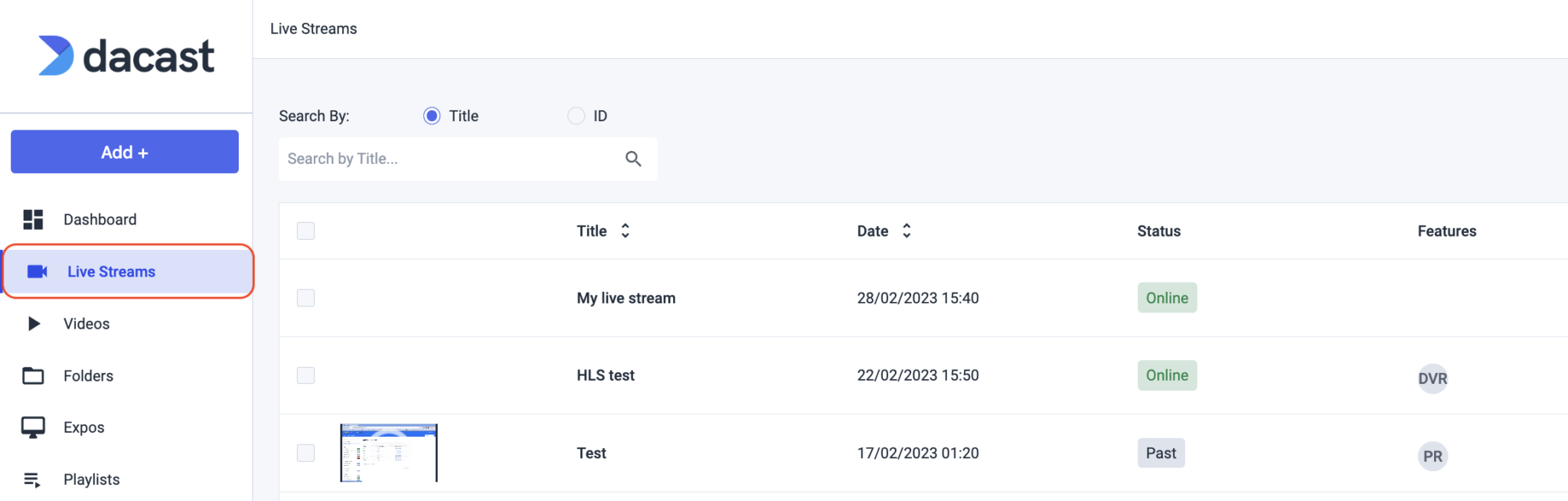
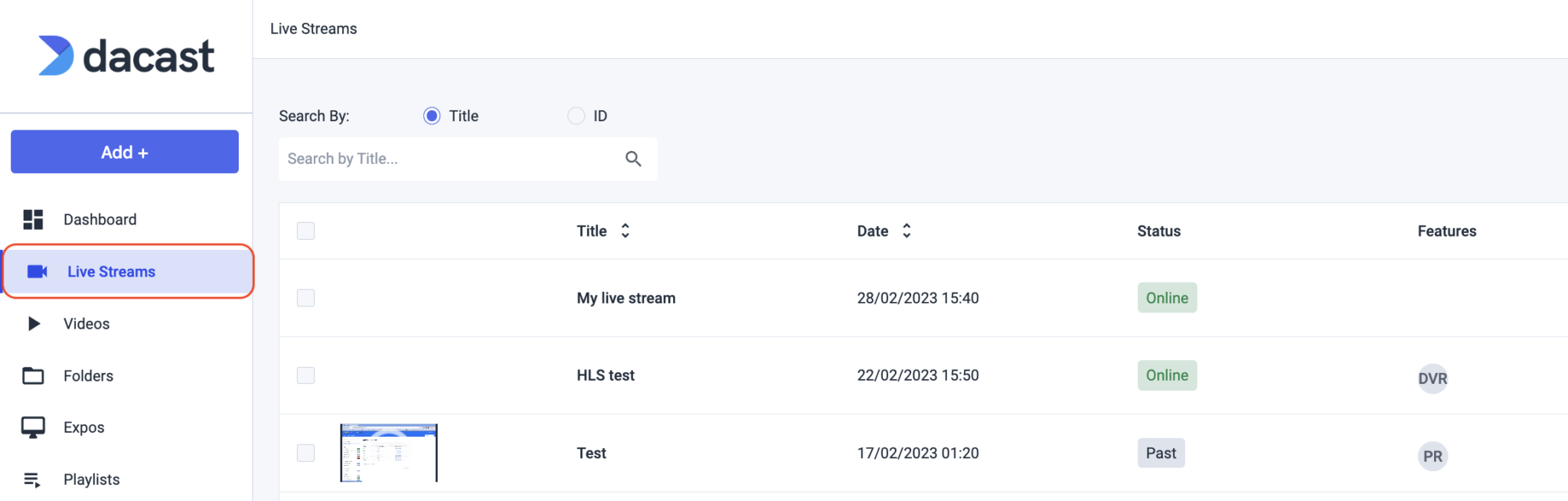
- Allez dans l’onglet engagement de votre chaîne livestream, faites défiler vers le bas et cherchez “Simulcast”, puis cliquez sur le bouton Connecter pour sélectionner de nouvelles destinations de streaming :


Vous disposez de plusieurs destinations à partir de Dacast :
- YouTube
- Twitch
- Toute plate-forme RTMP
YOUTUBE
Aller sur YouTube. Connectez-vous à votre compte si vous n’êtes pas connecté. Cliquez sur votre profil, puis sur votre YouTube Studio.
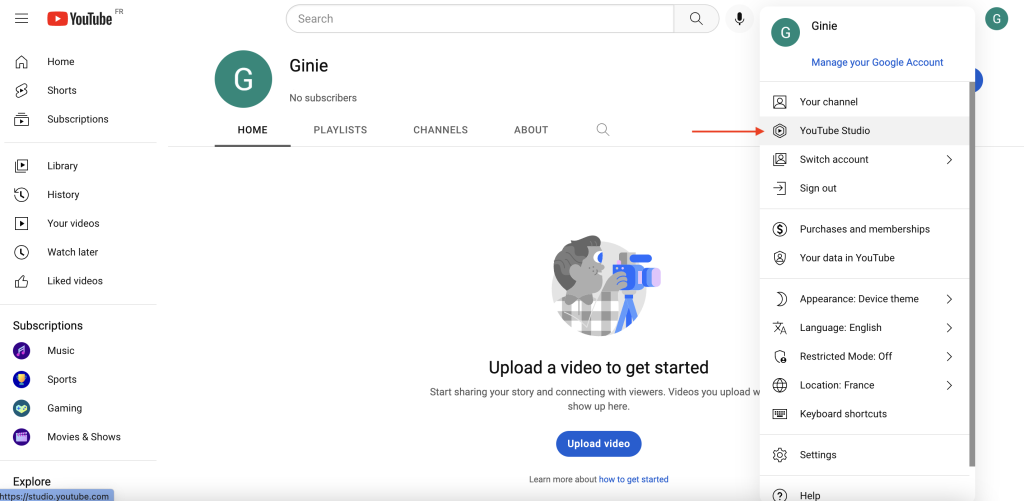
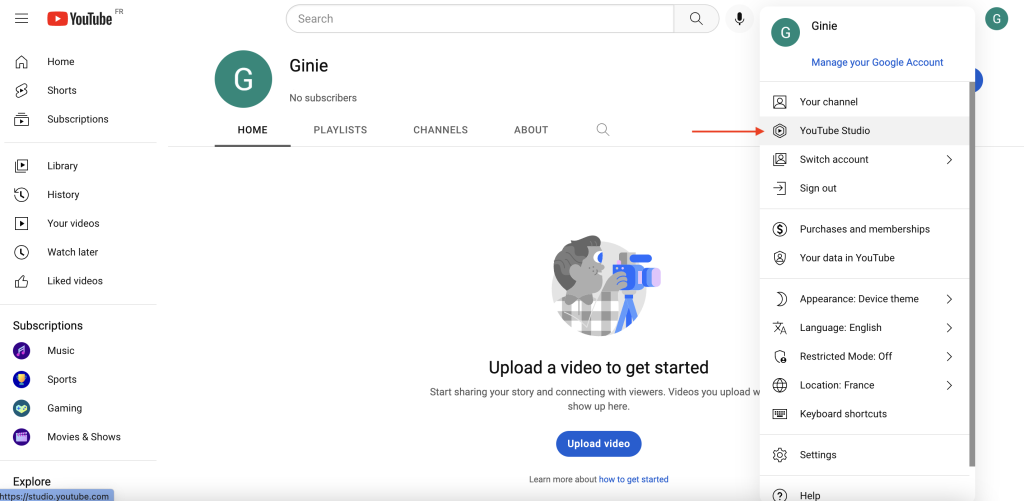
Une fois que vous êtes sur votre YouTube Studio, vous pouvez voir différentes icônes pour “Passer en direct” en haut à droite. Cliquez dessus.
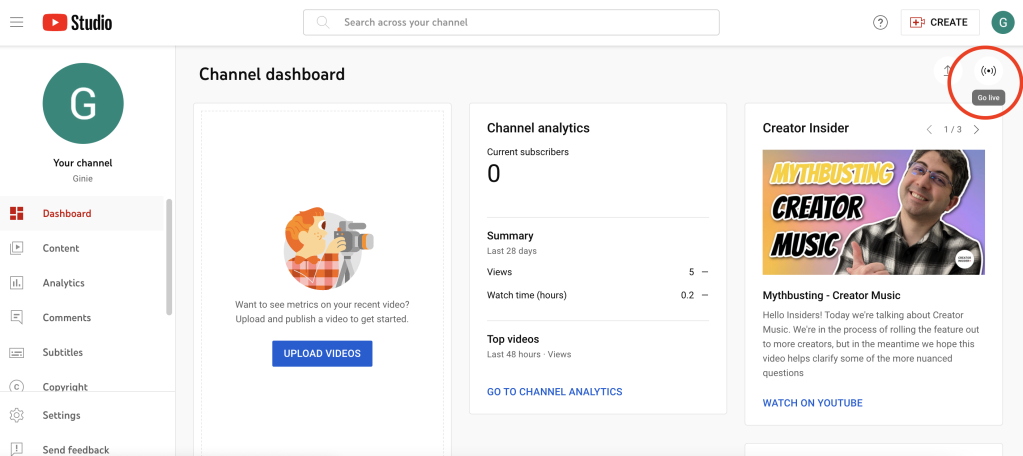
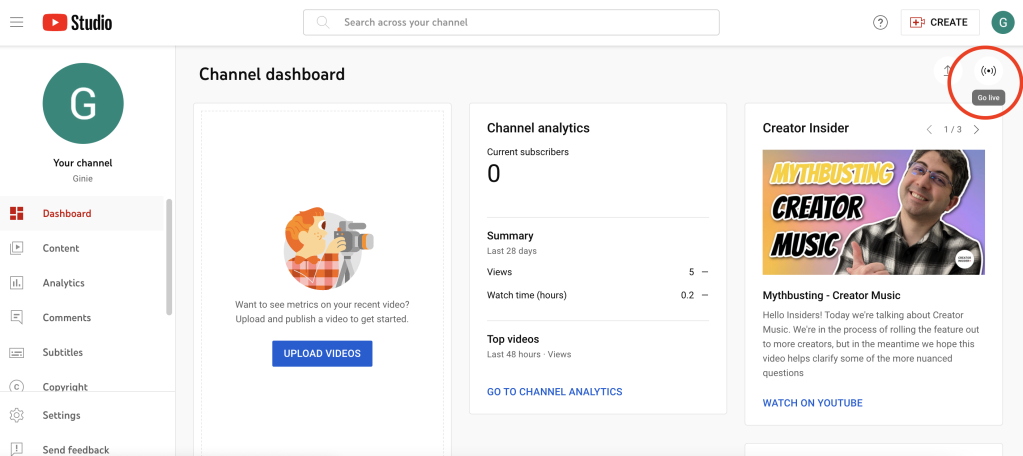
Une fois que votre studio est affiché, vérifiez vos Paramètres de streamingvous y trouverez votre clé de streaming.
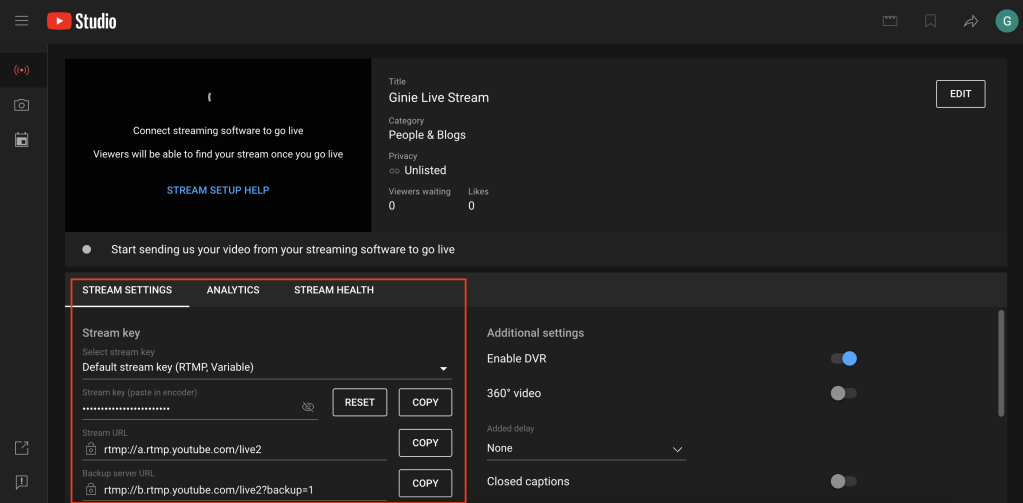
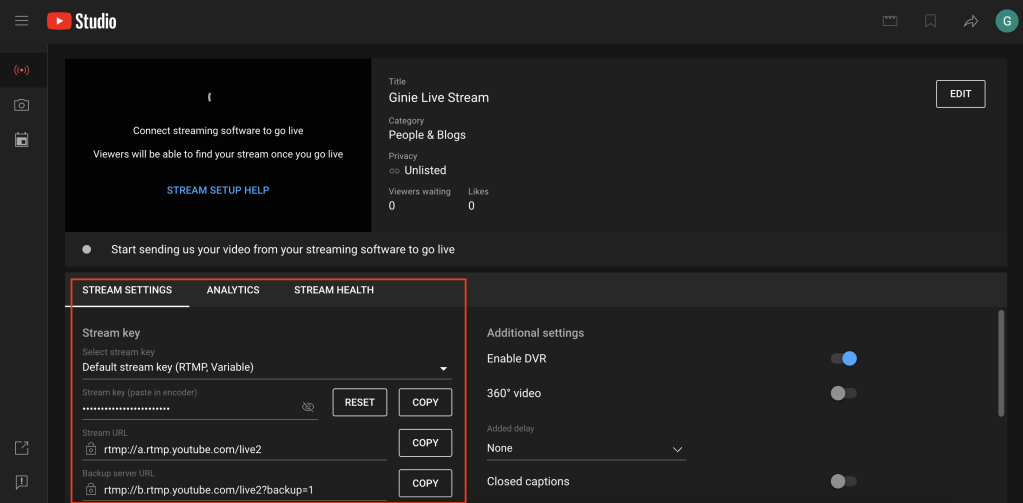
Copiez/collez cette clé de flux dans votre onglet d’engagement de flux en direct de Dacast. Cliquez sur le bouton Connecter pour afficher la fenêtre modale ci-dessous. Une fois que Facebook a été choisi comme destination, enregistrez votre choix pour qu’il soit ajouté.
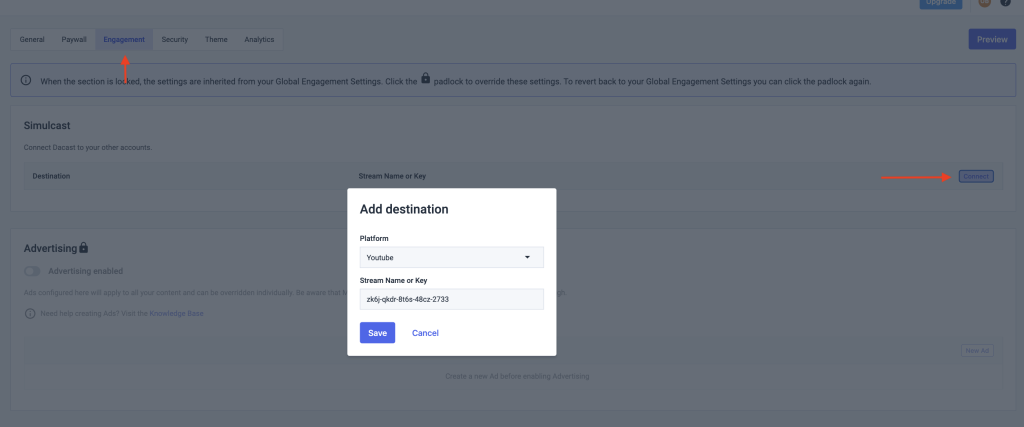
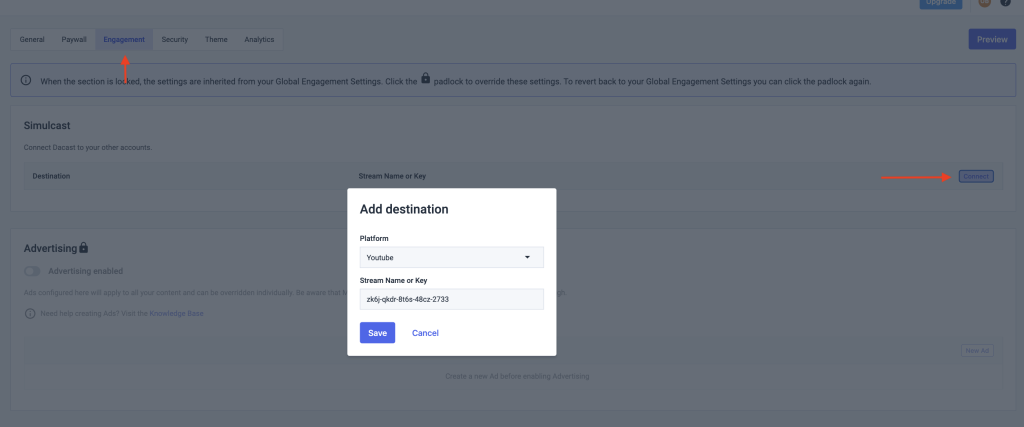
Votre diffusion en direct est maintenant connectée à YouTube.
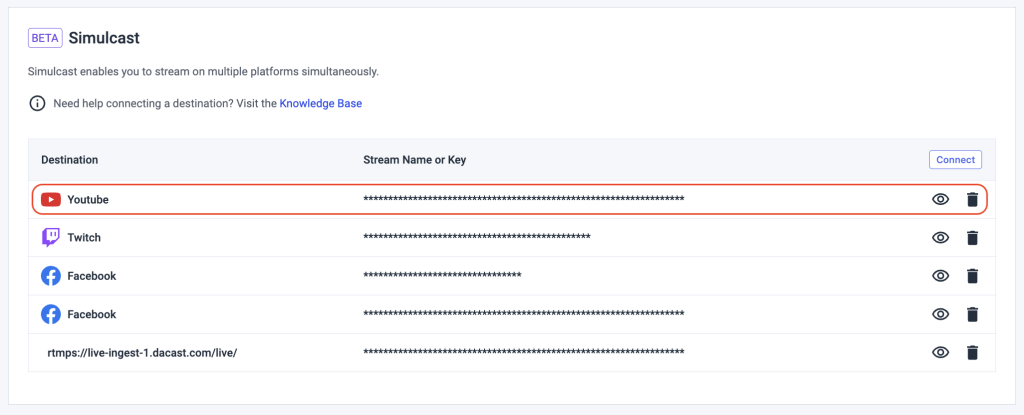
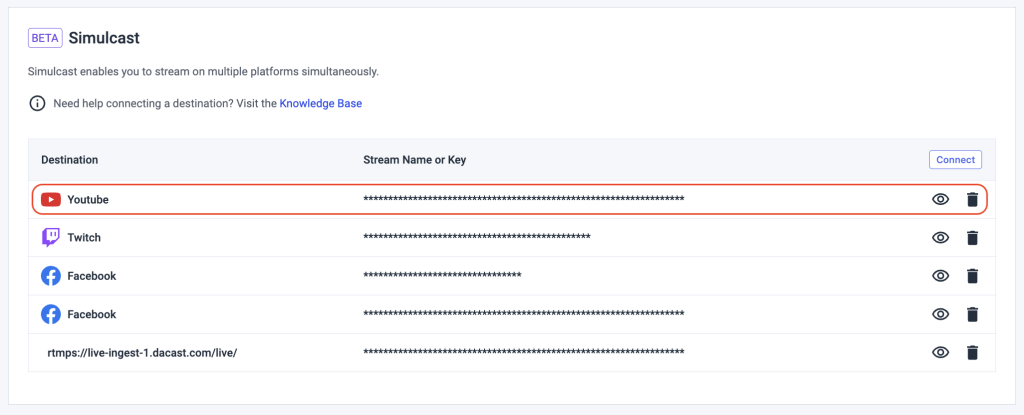
Dès que vous commencez à diffuser en continu à l’aide de votre encodeur habituel, vous diffusez également en continu sur YouTube.
Une fois connecté à votre page ou profil Facebook, cliquez sur “Vidéo en direct” à partir de votre page d’accueil.
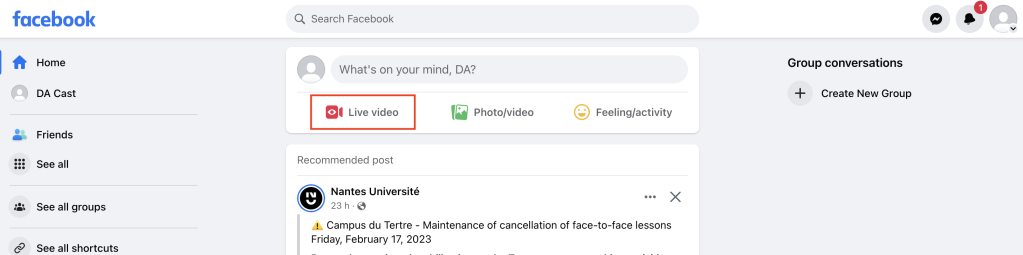
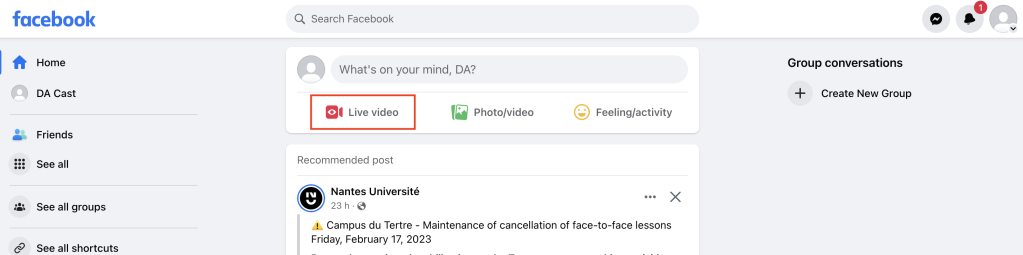
Vous avez le choix entre Passer en direct et Créer un événement vidéo en direct. Pour cet exemple, vous pouvez cliquer sur Go Live.
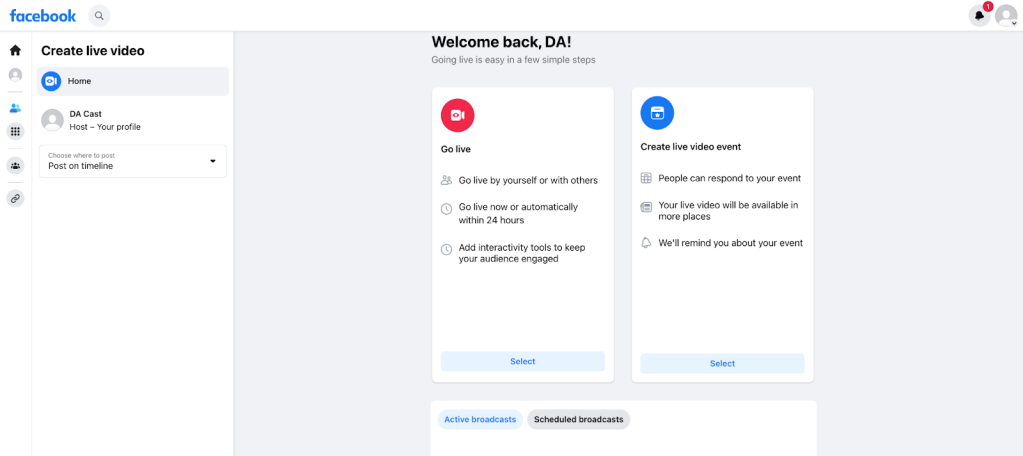
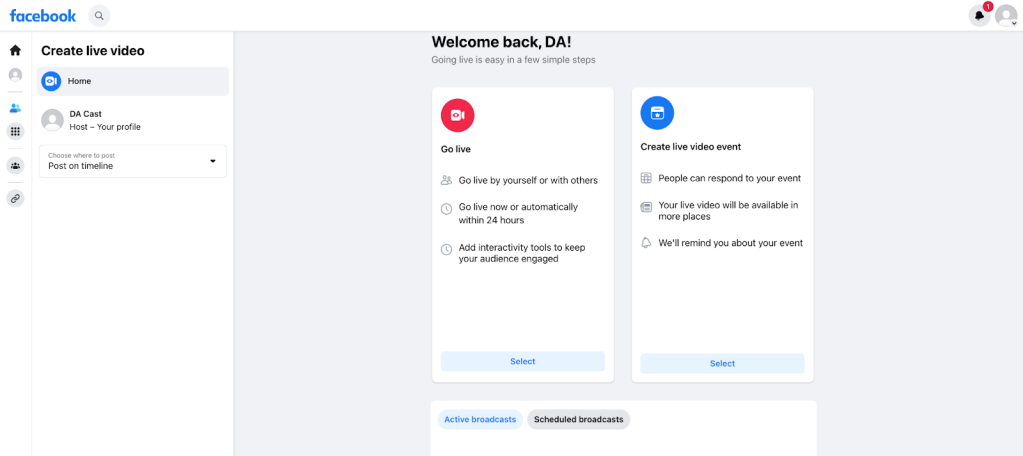
Choisissez ensuite Streaming Software. Vous pouvez voir et copier votre clé Stream.
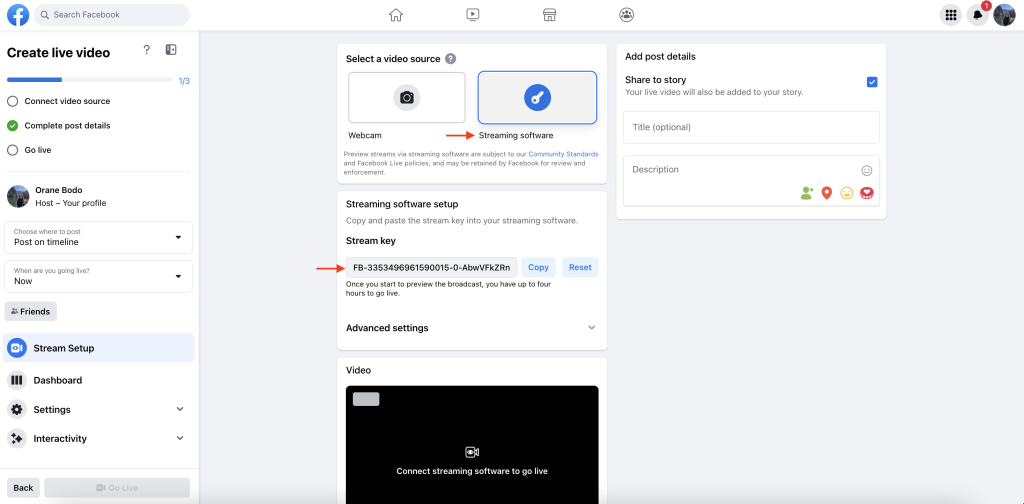
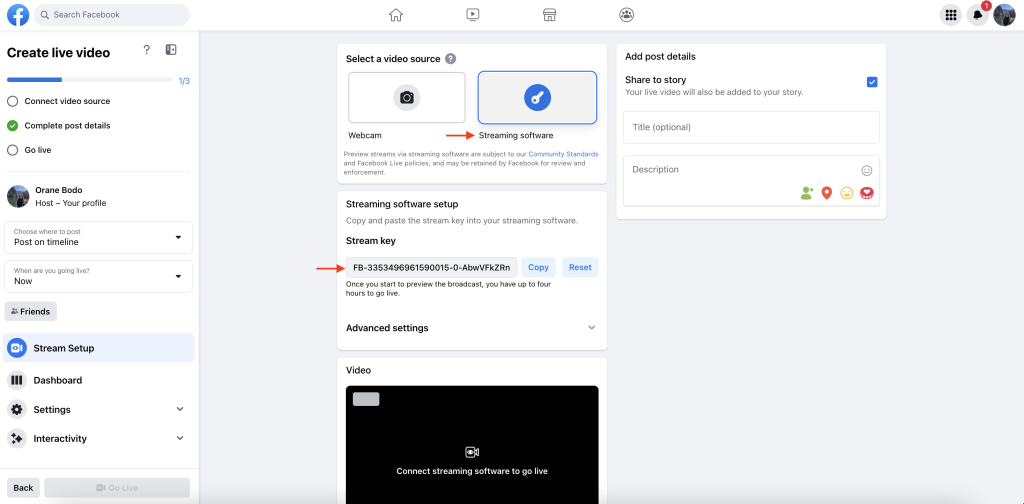
Copiez/collez cette clé de flux dans votre onglet d’engagement de flux en direct de Dacast. Cliquez sur le bouton Connecter pour afficher la fenêtre modale ci-dessous. Une fois que Facebook a été choisi comme destination, enregistrez votre choix pour qu’il soit ajouté.
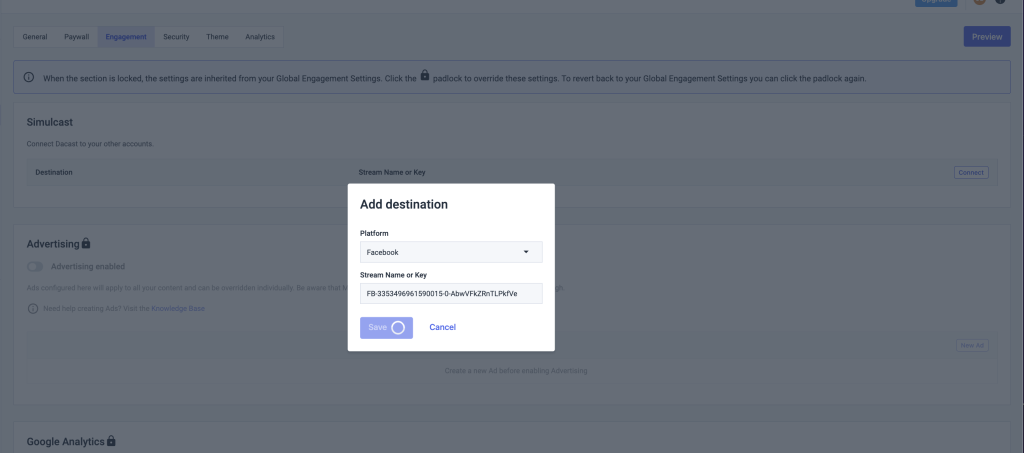
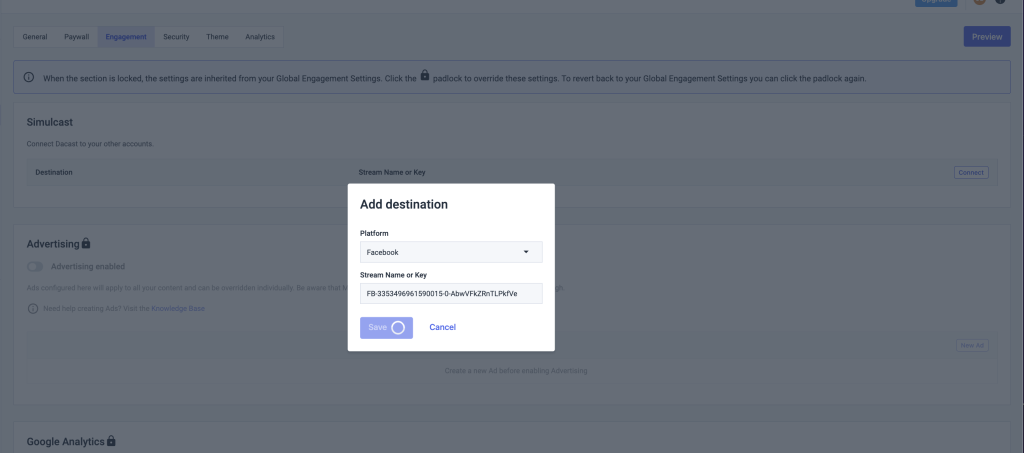
Votre flux en direct est maintenant connecté à Facebook.
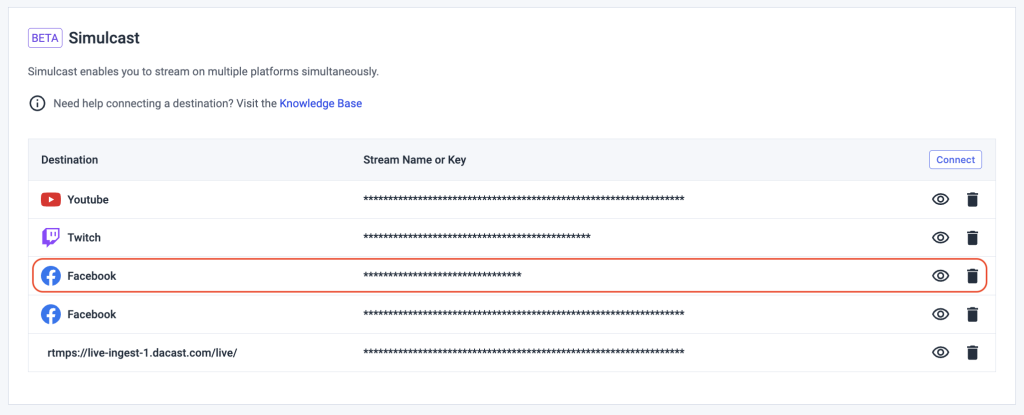
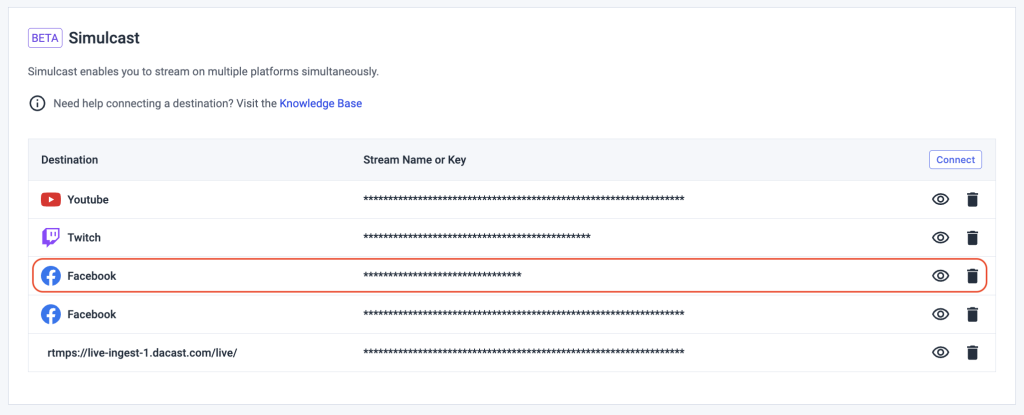
Dès que vous utiliserez votre encodeur habituel pour la diffusion en continu, vous le ferez également sur Facebook.
TWITCH
Une fois connecté à votre compte Twitch, cliquez sur votre profil pour accéder à votre tableau de bord de créateur.
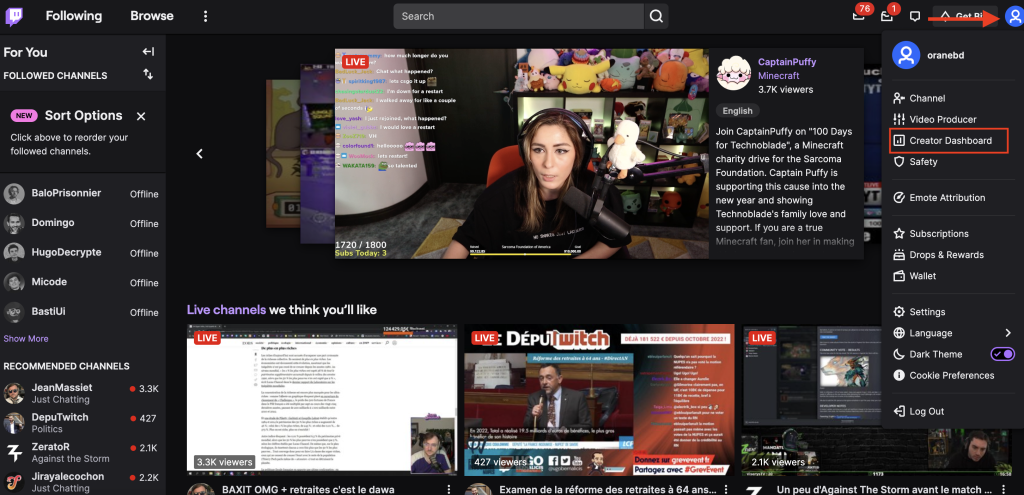
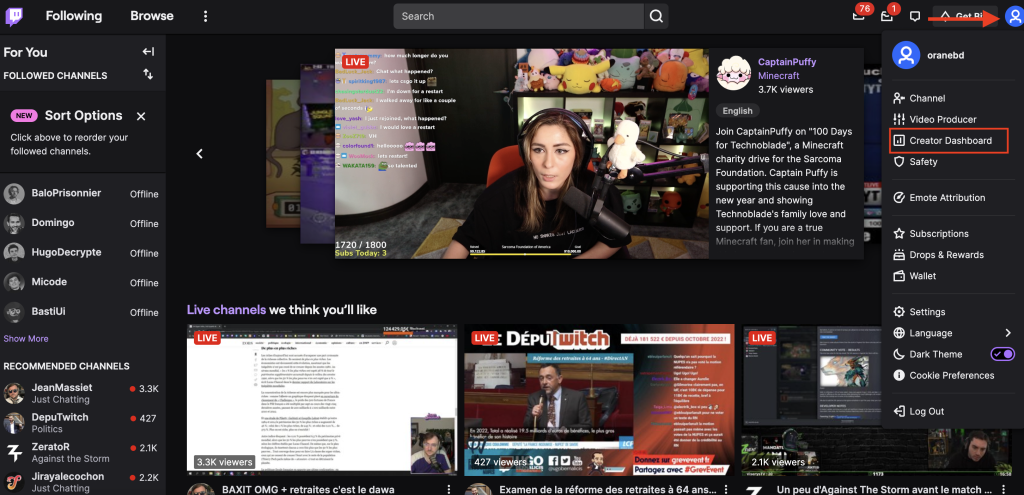
Vous pouvez maintenant cliquer sur “Paramètres” dans le menu de gauche.
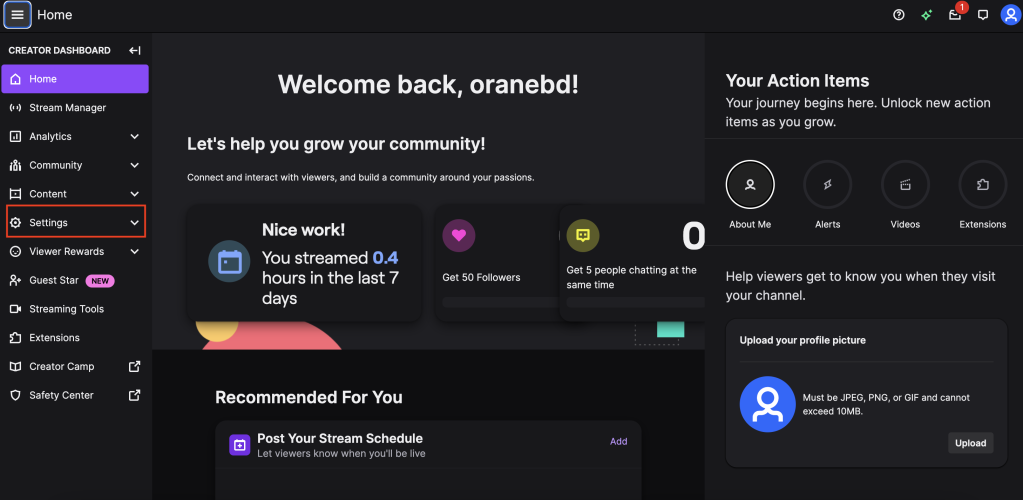
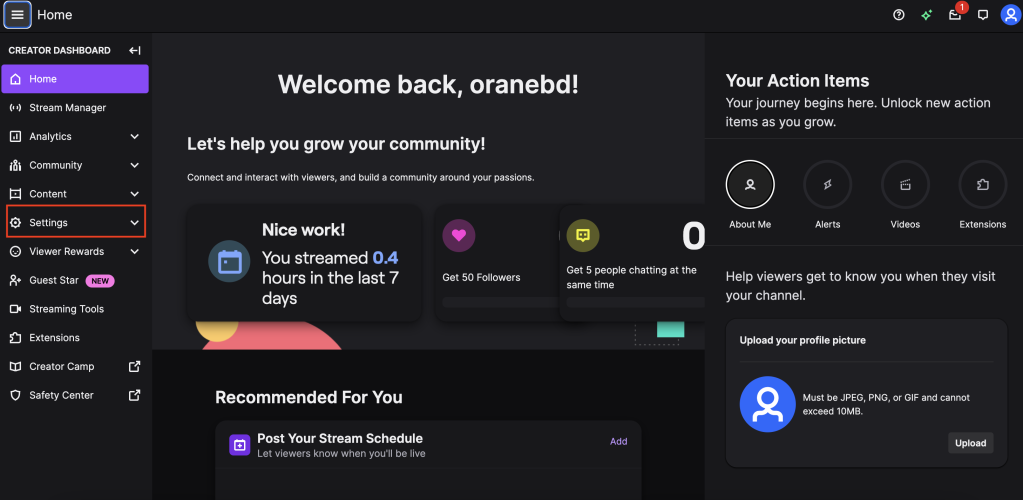
Vous pouvez maintenant cliquer sur le sous-menu Stream et copier votre clé de flux primaire.
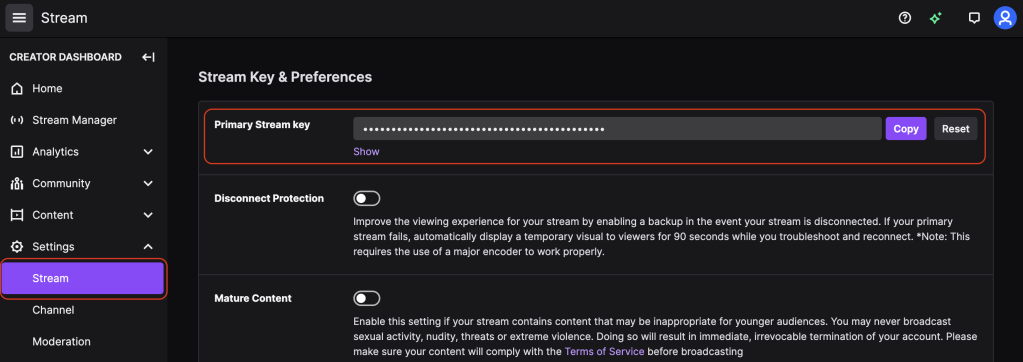
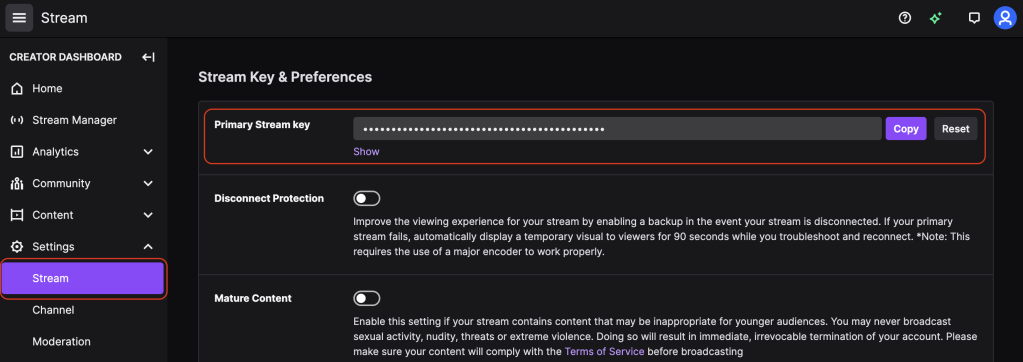
Copiez/collez cette clé de flux dans votre onglet d’engagement de flux en direct de Dacast. Cliquez sur le bouton Connecter pour afficher la fenêtre modale ci-dessous. Une fois que Twitch a été choisi comme destination, enregistrez votre choix pour qu’il soit ajouté.
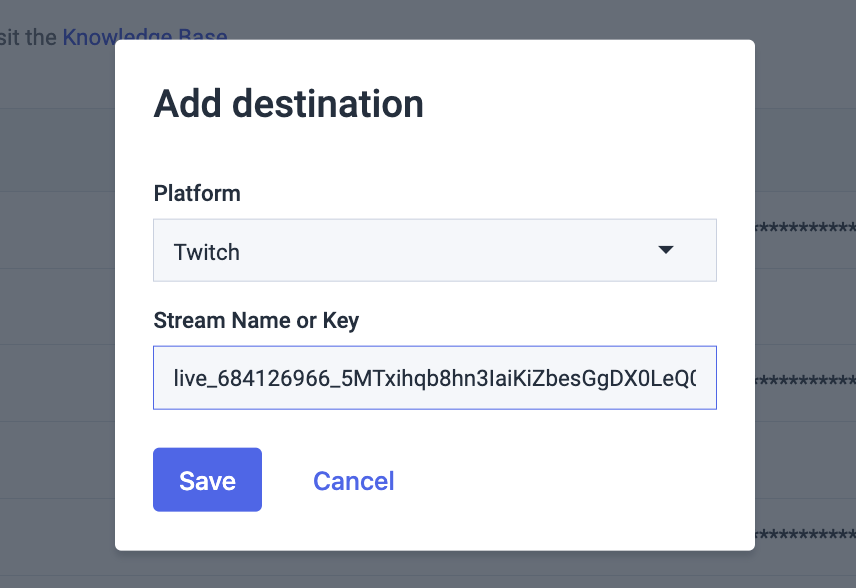
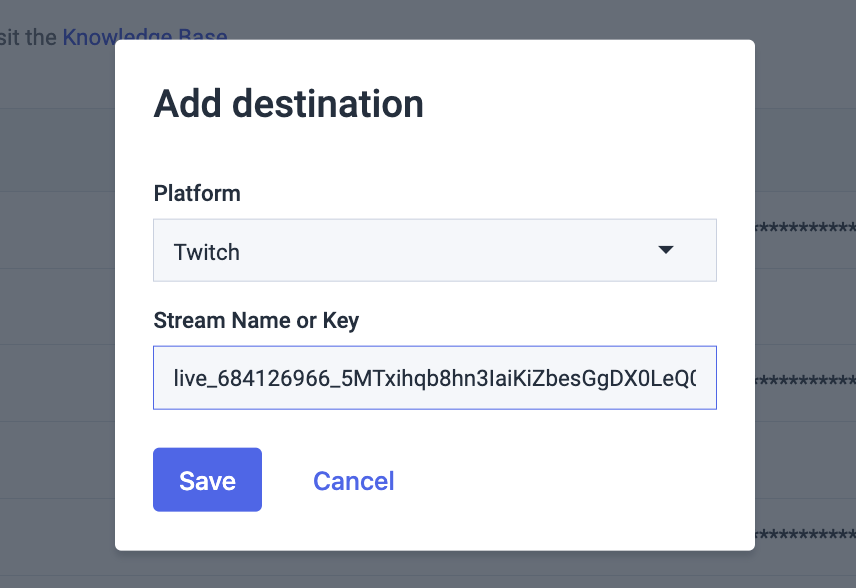
Votre diffusion est maintenant connectée à Twitch.
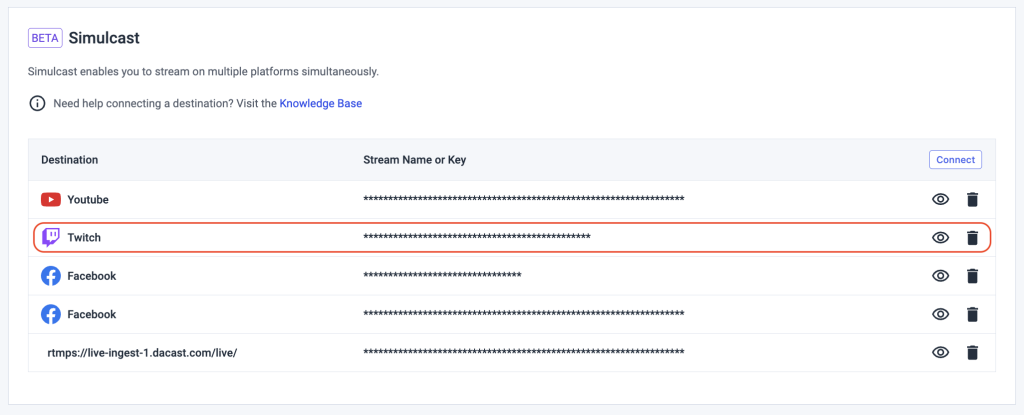
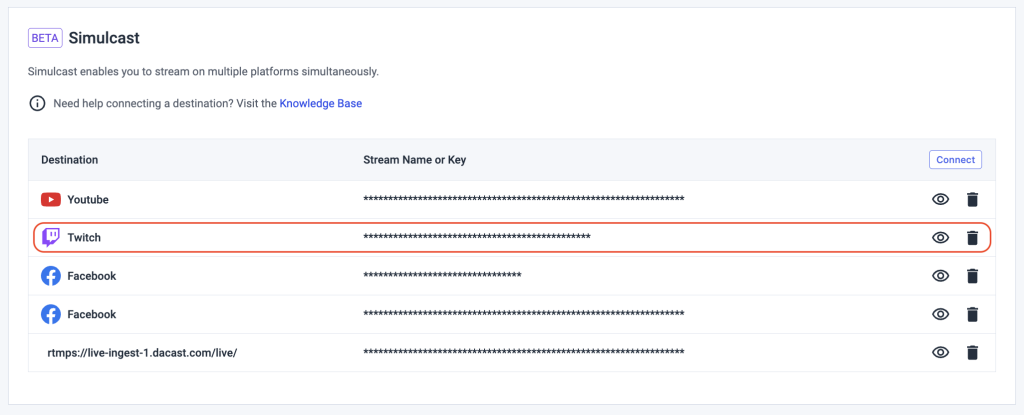
Configuration du codeur
Une fois que vous avez saisi les clés de streaming, vous pouvez accéder à la configuration de votre encodeur pour obtenir vos clés d’encodeur (les clés de streaming seront mises à jour si vous diffusez sur plusieurs plateformes).
Allez dans ‘encoder setup’ et copiez les codes nécessaires.
Retournez à votre encodeur et collez les codes.
Vous pouvez désormais diffuser sur les médias sociaux !


N’hésitez pas à contacter notre équipe d’assistance pour discuter de vos besoins spécifiques. Nous sommes là pour vous aider et nous répondrons à toutes vos questions techniques.
Nous offrons également un essai gratuit de 14 jours de Dacast, sans carte de crédit. C’est un moyen sans risque de tester notre plateforme dès aujourd’hui. Si vous souhaitez essayer la plateforme par vous-même, inscrivez-vous à notre essai gratuit dès aujourd’hui.

